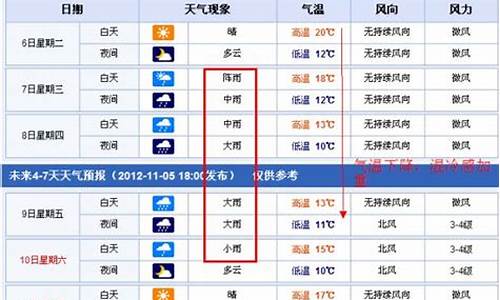幸运28app官方版_Powershell-基本系统设备
PowerShell 是一种功能强大的脚本语言和命令行工具,广泛应用于 Windows 系统管理中。它不仅能够自动化日常任务,还能深入系统底层,管理硬件设备。本文将围绕 PowerShell 在基本系统设备管理中的应用,提出可能的问题,并提供详细的解决方案。
1. 如何使用 PowerShell 获取系统硬件信息?
在系统管理中,了解硬件配置是第一步。PowerShell 提供了多种 cmdlet 来获取硬件信息。
1.1 获取 CPU 信息
使用 Get-WmiObject cmdlet 可以获取 CPU 的详细信息:
powershell Get-WmiObject Win32_Processor
该命令会返回 CPU 的型号、核心数、时钟速度等信息。
1.2 获取内存信息
内存是系统性能的关键因素之一。通过以下命令可以获取内存的详细信息:
powershell Get-WmiObject Win32_PhysicalMemory
该命令会返回内存条的容量、速度、制造商等信息。
1.3 获取硬盘信息
硬盘信息对于存储管理和性能优化至关重要。使用以下命令可以获取硬盘的详细信息:
powershell Get-WmiObject Win32_DiskDrive
该命令会返回硬盘的型号、容量、接口类型等信息。
2. 如何使用 PowerShell 管理设备驱动程序?
设备驱动程序是操作系统与硬件设备之间的桥梁。PowerShell 提供了多种 cmdlet 来管理设备驱动程序。
2.1 获取设备驱动程序信息
使用 Get-WmiObject cmdlet 可以获取设备驱动程序的详细信息:
powershell Get-WmiObject Win32_PnPSignedDriver
该命令会返回驱动程序的名称、版本、制造商等信息。
2.2 更新设备驱动程序
在某些情况下,可能需要手动更新设备驱动程序。PowerShell 可以通过调用 pnputil 工具来实现:
powershell pnputil /add-driver <驱动程序文件路径>
该命令会将指定的驱动程序文件添加到系统中,并提示用户安装。
2.3 卸载设备驱动程序
如果某个设备驱动程序出现问题,可以使用以下命令卸载:
powershell pnputil /delete-driver <驱动程序ID> /uninstall
该命令会卸载指定的驱动程序,并提示用户重启系统。
3. 如何使用 PowerShell 监控系统设备状态?
系统设备的实时状态监控对于故障排除和性能优化至关重要。PowerShell 提供了多种 cmdlet 来监控设备状态。
3.1 监控 CPU 使用率
使用 Get-Counter cmdlet 可以实时监控 CPU 使用率:
powershell Get-Counter “\Processor(_Total)\% Processor Time”
该命令会返回 CPU 的实时使用率。
3.2 监控内存使用率
内存使用率的监控可以帮助识别内存泄漏等问题。使用以下命令可以实时监控内存使用率:
powershell Get-Counter “\Memory\Available MBytes”
该命令会返回系统中可用的内存量。
3.3 监控硬盘读写速度
硬盘的读写速度直接影响系统性能。使用以下命令可以实时监控硬盘的读写速度:
powershell Get-Counter “\PhysicalDisk(_Total)\Disk Reads/sec” Get-Counter “\PhysicalDisk(_Total)\Disk Writes/sec”
这两个命令分别返回硬盘的读取和写入速度。
4. 如何使用 PowerShell 自动化设备管理任务?
PowerShell 的强大之处在于其自动化能力。通过编写脚本,可以自动化各种设备管理任务。
4.1 自动化驱动程序更新
编写一个脚本,定期检查并更新设备驱动程序:
powershell $drivers = Get-WmiObject Win32_PnPSignedDriver foreach ($driver in $drivers) { if ($driver.DriverVersion -lt “最新版本号”) { pnputil /add-driver $driver.DriverPath } }
该脚本会检查所有设备驱动程序的版本,并自动更新到最新版本。
4.2 自动化硬件信息报告
编写一个脚本,定期生成硬件信息报告:
powershell $cpu = Get-WmiObject Win32_Processor $memory = Get-WmiObject Win32_PhysicalMemory $disk = Get-WmiObject Win32_DiskDrive
$report = @” CPU: $($cpu.Name) Memory: $($memory.Capacity) Disk: $($disk.Model) “@
$report | Out-File “硬件信息报告.txt”
该脚本会生成一个包含 CPU、内存和硬盘信息的报告文件。
结论
PowerShell 在基本系统设备管理中提供了丰富的功能和工具。通过合理使用这些工具,系统管理员可以高效地获取硬件信息、管理设备驱动程序、监控设备状态,并自动化各种设备管理任务。无论是日常维护还是故障排除,PowerShell 都是一个不可或缺的工具。
声明:本站所有文章资源内容,如无特殊说明或标注,均为采集网络资源。如若本站内容侵犯了原著者的合法权益,可联系本站删除。